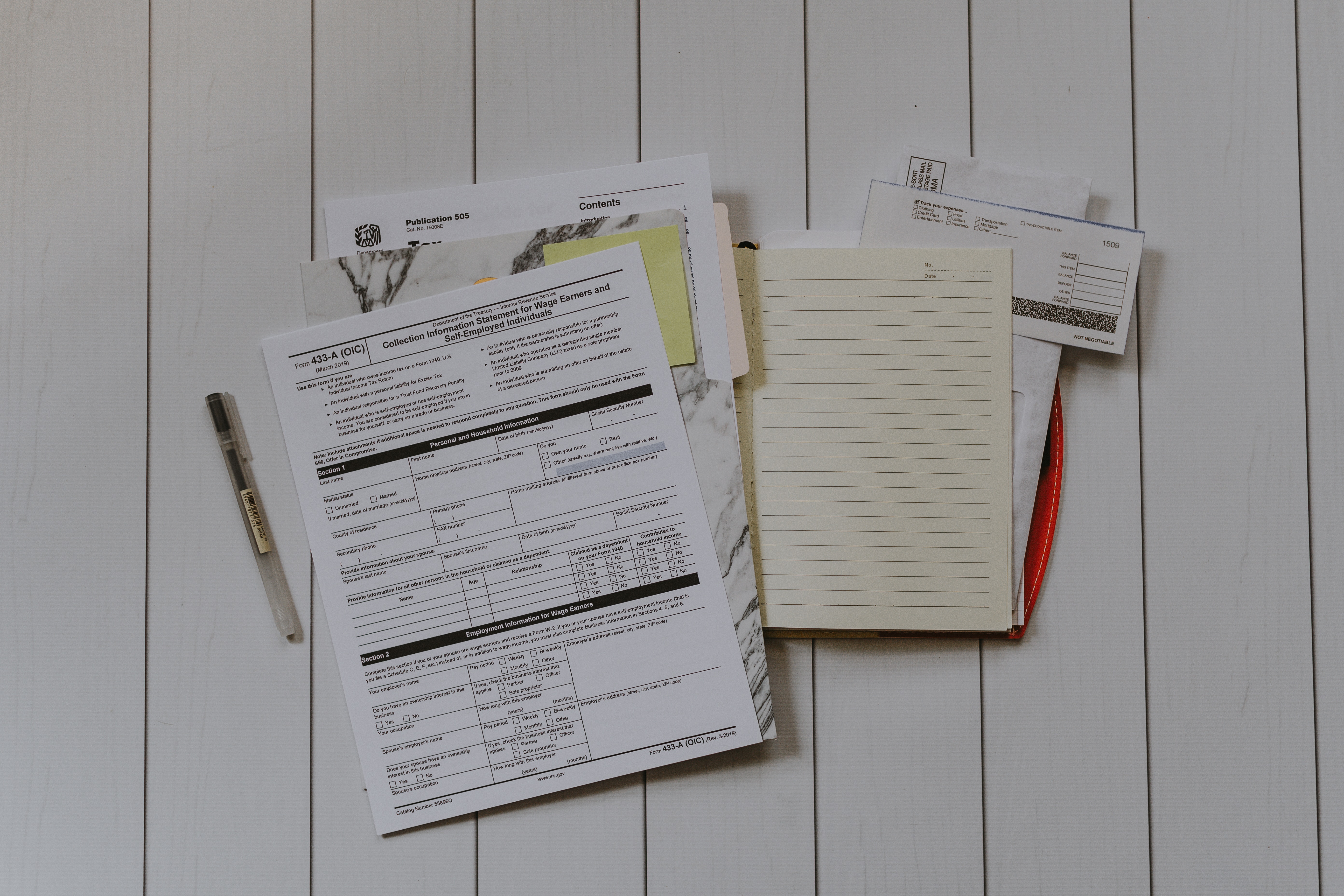В FinKoper можно создавать прайс-листы и использовать их как шаблоны для быстрой подготовки документов для клиента (договора, коммерческого предложения и т.д.).
Настройка прайс-листов доступна только пользователям с правами администратора.
Как настроить:
Заходим в [Аналитика] -> [Анализ клиентов и тарифов] -> [Прайс Листы].
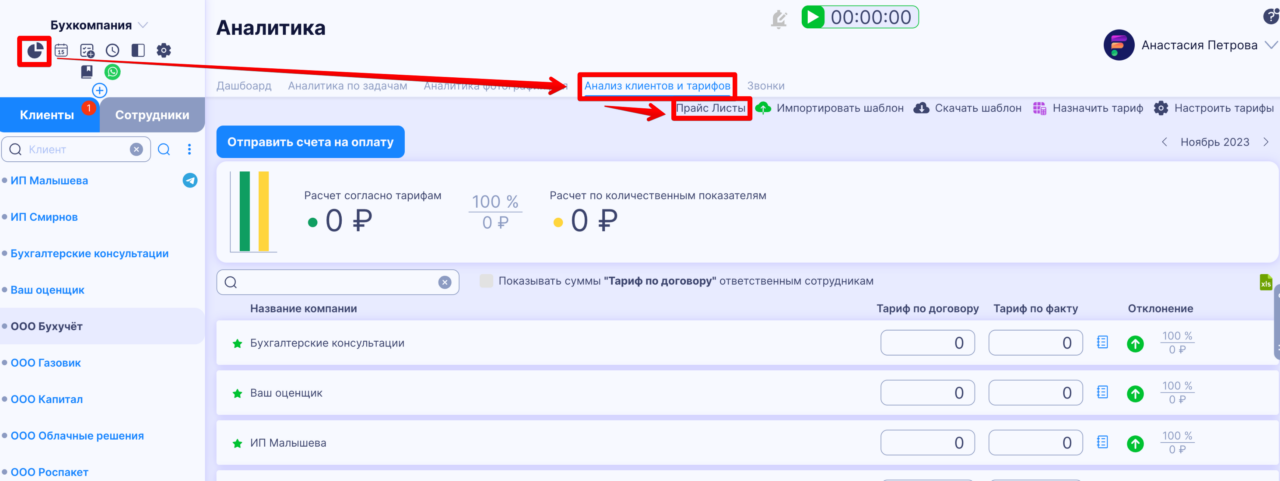
Заходим в первый прайс-лист. Он создался автоматически. Название листа и имя файла можно поменять.
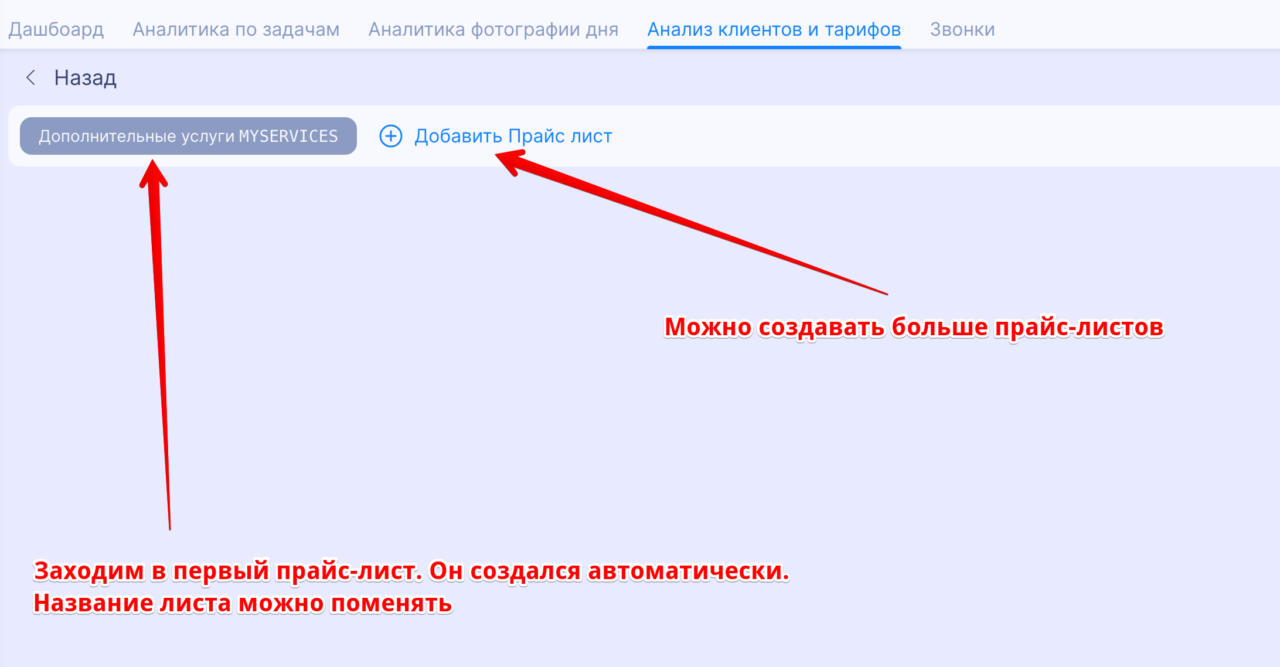
Обратите внимание на то, что в названии файла допускаются только латинские буквы и цифры, не используйте спецсимволы! Имя файла прайс-листа будет использоваться в виде переменной при последующей генерации документов.

По кнопке [Добавить блок] можно добавить раздел в виде текста (текстовый блок) или таблицу.
Создание таблицы
По кнопке [Добавить блок] выбираем [Добавить таблицу].
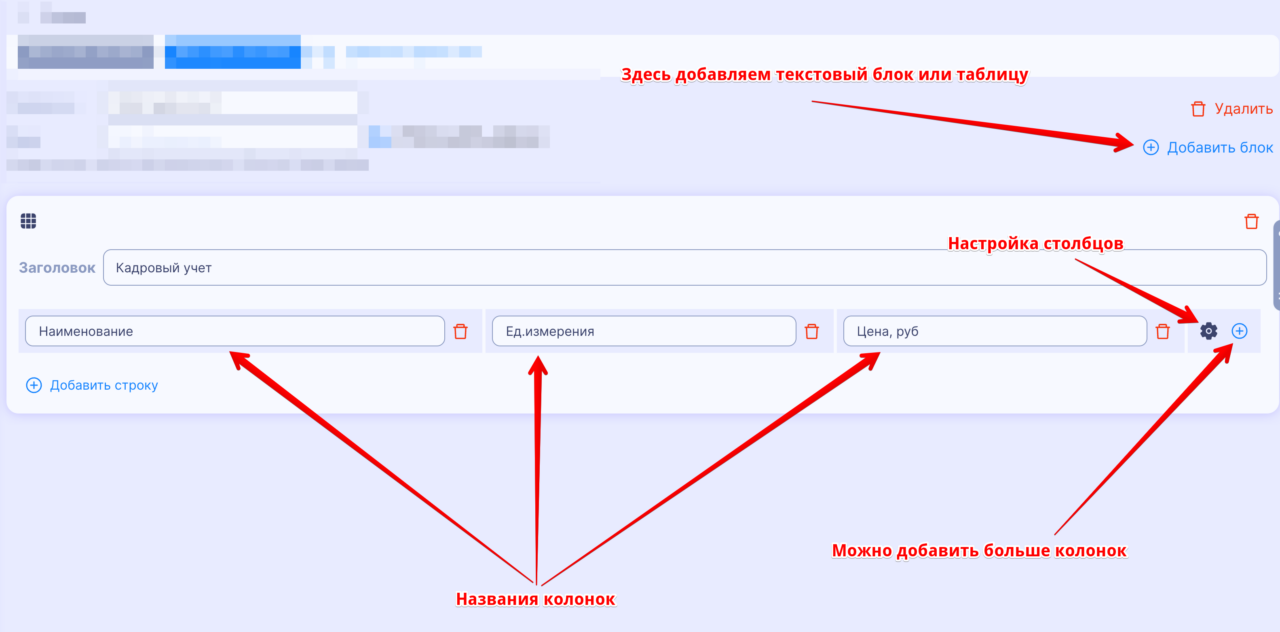
По умолчанию создаётся 3 столбца, вы можете удалить лишние с помощью иконки с урной, или добавить их с помощью кнопки [+] в правой части строки.
Столбцы таблицы можно редактировать по нажатию на шестерёнку.
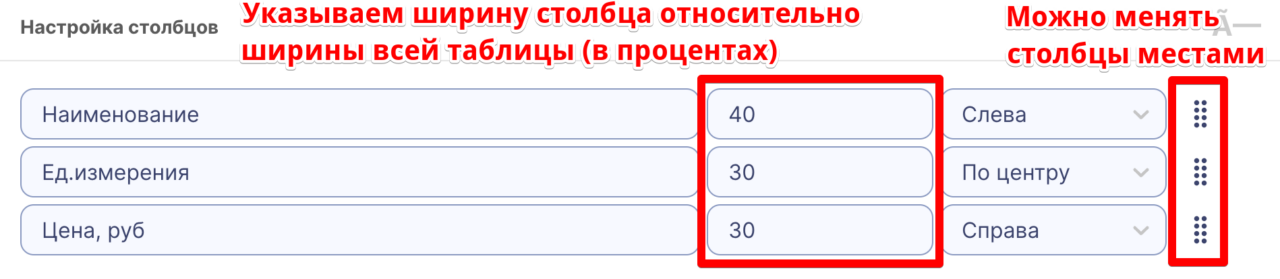
После настройки столбцов, добавляем строки нажатием на кнопку [Добавить строку] и заполняем строки значениями. Например, можно перечислить основные и дополнительные услуги, предоставляемые вашей бухкомпанией, указать единицу измерения и стоимость.
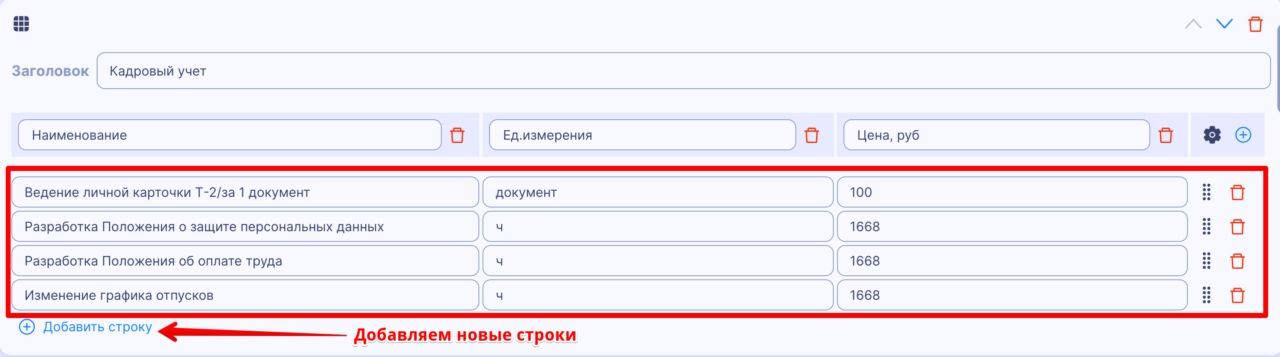
Таблица готова!
Создание текстового блока
По кнопке [Добавить блок] выбираем [Текстовый блок].
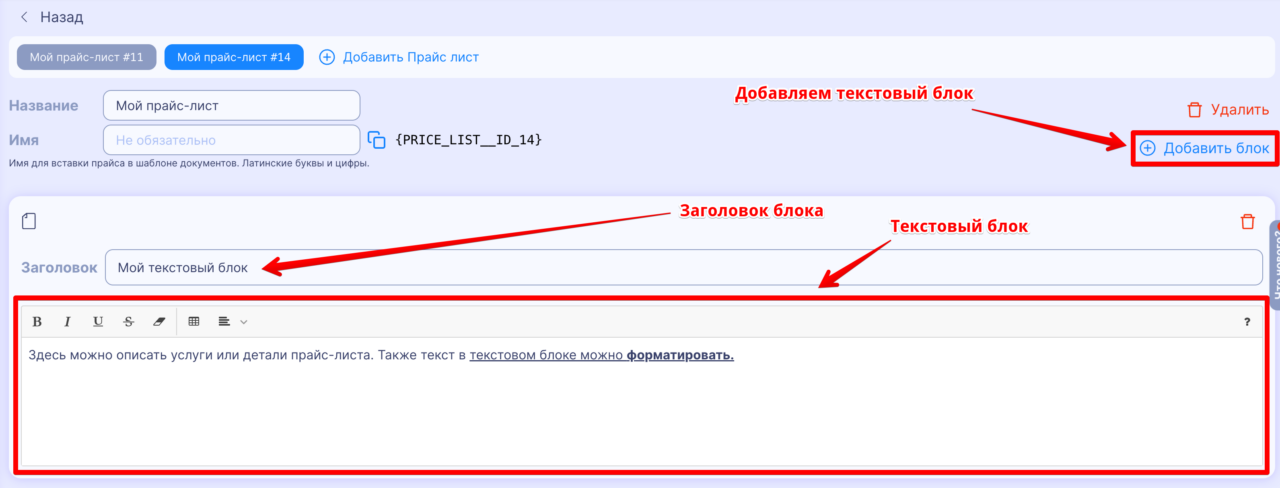
Текст внутри блока можно отформатировать.
Внутри прайс-листа можно создавать несколько таблиц и текстовых блоков.
Применение прайс-листов:
Прайс-лист используется при генерации документов. Для этого нужно скопировать имя прайс-листа и вставить эту скопированную переменную в шаблон docx документа. При генерации документа прайс-лист автоматически подставится в сгенерированный документ.
Как это работает:
1. Копируем переменную
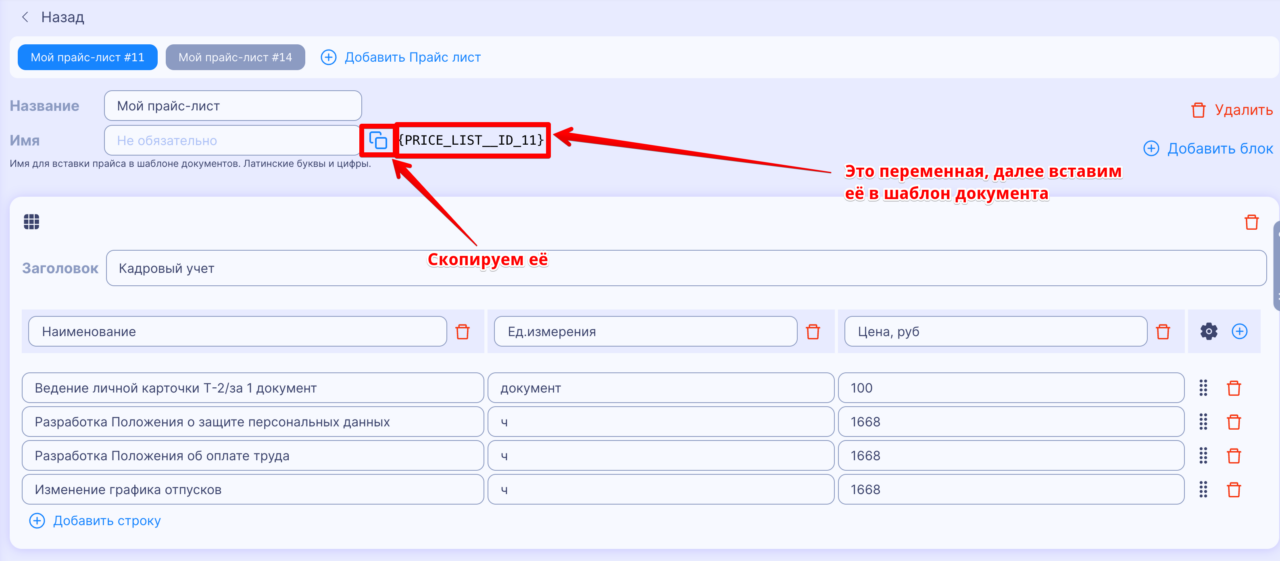
2. Переходим в DOCX документ и вставляем эту переменную в нужное место. Далее при генерации документа, эта переменная автоматически заменится на прайс-лист.
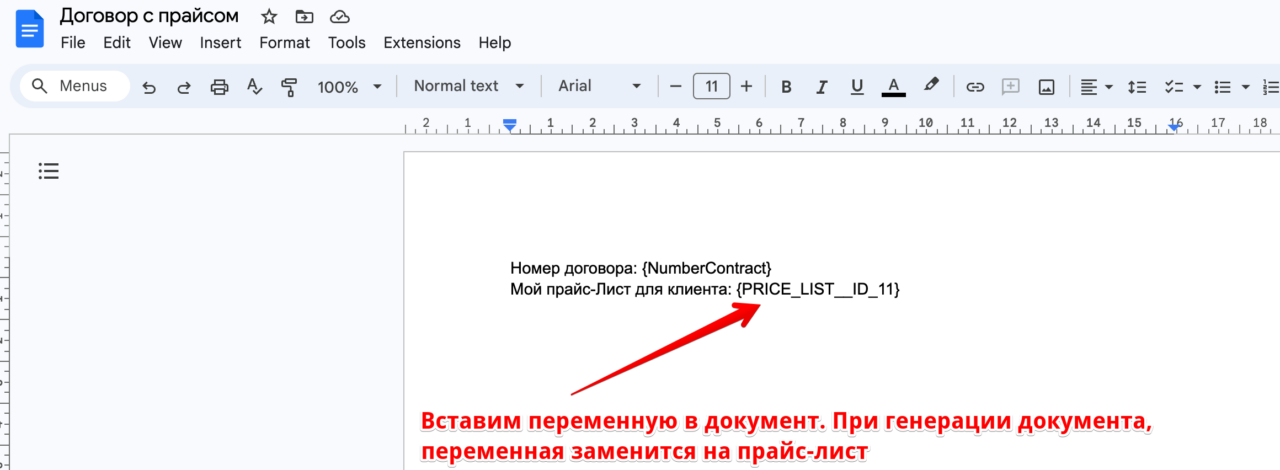
3. Скачиваем документ.
4. Переходим в [Настройки] -> [Документы] -> [Добавить шаблон] и загружаем документ.
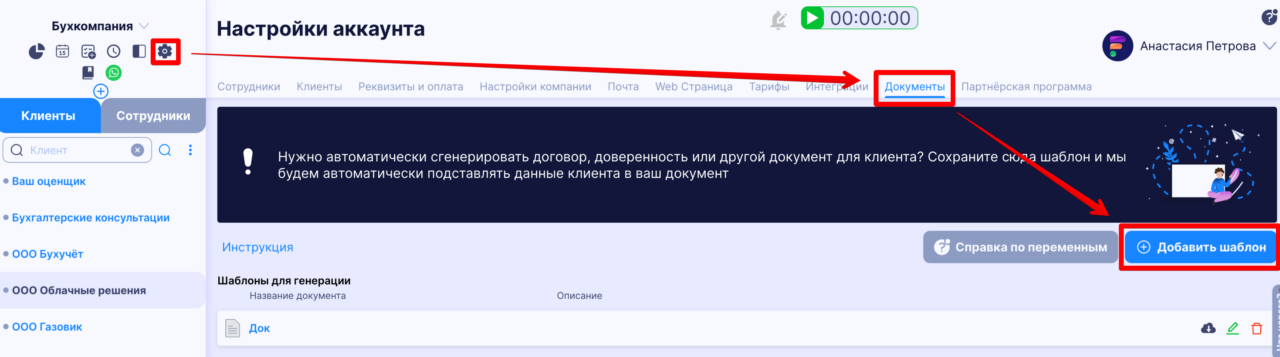
5. Заходим в нужного клиента и генерируем документ.
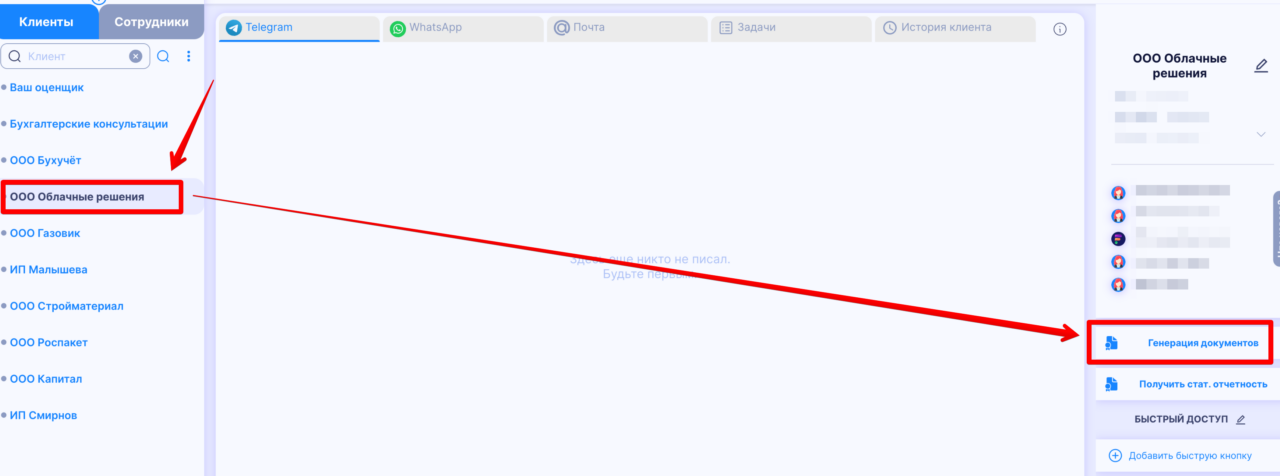
6. Открываем скачанный файл и видим что данные прайс-листа автоматически подставились в документ.
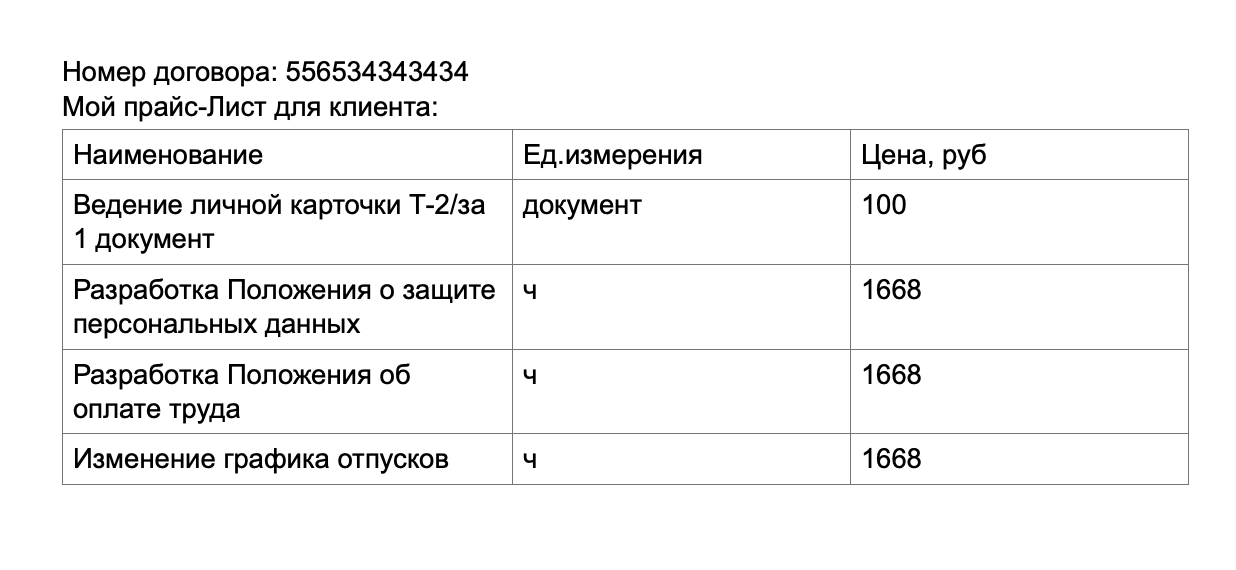
Приятной работы!